
- •Английские обозначения в русской версии
- •Автотрассировка
- •Буфер (Меню Объекты)
- •Быстрые меню
- •Внести Поля (Меню Список)
- •Восстановить (Меню Файл)
- •Всплывающие подсказки
- •Вставить/Вставить Карту (Меню Правка)
- •"Выбор проекции" (Диалог)
- •Выбрать (Меню Запрос)
- •Выбрать изменяемый район на Карте (Меню Районирование)
- •Выбрать изменяемый объект (Меню Объекты)
- •Выбрать область врезки (Меню Карта)
- •Выбрать полностью (Меню Запрос)
- •"Выражение" (Диалог)
- •Вырезать (Меню Правка)
- •Выровнять (Меню Отчет)
- •Выход (Меню Файл)
- •Геоинформация (Меню Правка)
- •Геокодирование (Меню Таблица)
- •Геолинк (Панель Операции)
- •Добавить выборку в район (Меню Районирование)
- •Добавить записи в таблицу (Меню Таблица)
- •Добавить тень (Меню Отчет)
- •Добавить узел (Панель Пенал)
- •Добавить узлы (Меню Объекты)
- •Достать наверх (Меню Отчет)
- •Дублировать Карту (Меню Карта)
- •Дуга (Панель Пенал)
- •Закрыть все (Меню Файл)
- •Закрыть таблицу (Меню Файл)
- •Замкнуть (меню ОБЪЕКТЫ) )
- •Запустить программу MapBasic (Меню Файл)
- •Импорт (Меню Таблица)
- •Инструментальные панели (Меню Настройка)
- •Информация (Панель Операции)
- •Каталог программ
- •Команды (Инструментальная Панель)
- •Комбинация (Меню Объекты)
- •Копировать/Копировать Карту (Меню Правка)
- •Ладошка (Панель Операции)
- •Линейка (Панель Операции)
- •Линия (Панель Пенал)
- •Ломаная (Панель Пенал)
- •Меню Программы
- •Многоугольник (Панель Пенал)
- •Найти (Меню Запрос)
- •Найти выборку (Меню Запрос)
- •Настроить дигитайзер (Меню Карта)
- •Настройка печати (Меню Файл)
- •Настройка тематической карты (Меню Карта)
- •Новый район (Меню Районирование)
- •Новая запись (Меню Правка)
- •Новая Карта (Меню Окно)
- •Новая таблица (Меню Файл)
- •Новый График (Меню Окно)
- •Новый Район(Меню Районирование)
- •Новый Отчет (Меню Окно)
- •Новый Список (Меню Окно)
- •Обнажить углы (Меню Объекты)
- •Обновить колонку (Меню Таблица)
- •Обновить окно (Меню Окно)
- •"Объединение" (Диалог)
- •Операции (Инструментальная панель)
- •Освободить изменяемый объект (Меню Объекты)
- •Открыть (Меню Файл)
- •Открыть Рабочий Набор (Меню Файл)
- •"Открыть сразу" (Диалог)
- •Открыть таблицу DBMS(Меню Файл)
- •Отменить (Меню Правка)
- •Отменить Выбор (Панель Операции)
- •Отменить выбор (Меню Запрос)
- •Пенал (Инструментальная панель)
- •Дубль окна (Панель Операции)
- •Печатать (Меню Файл)
- •Подбор цветов (Меню Настройка)
- •Подложить вниз (Меню Отчет)
- •Подпись (Панель Операции)
- •Подсказки
- •Показать весь макет (Меню Отчет)
- •Показать как было (Меню Карта и Отчет)
- •Показать реальный размер (Меню Отчет)
- •Показать слой полностью (Меню Карта)
- •Показать/Скрыть врезку (Меню Карта)
- •Показать/Cкрыть окно легенды (Меню Настройка)
- •Показать/Скрыть окно MapBasic (Меню Настройка)
- •Показать/Скрыть окно статистики (Меню Настройка)
- •Показать/Скрыть строку сообщений (Меню Настройка)
- •Превратить в области (Меню Объекты))
- •Превратить в полилинии (Меню Объекты))
- •Присоединить геоинформацию (Меню Таблица > Изменить)
- •Программы (Инструментальная панель)
- •Прямоугольник (Панель Пенал)
- •Размер макета (Меню Отчет)
- •Разорвать связь (Меню Таблица > Изменить)
- •Разрезать (Меню Объекты)
- •Районирование (Меню Окно)
- •Рамка (Панель Пенал)
- •Регистрация изображения
- •Настройки (Меню Районирование)
- •Режимы (Меню Карта)
- •Режимы (Меню Настройка)
- •Режимы показа (Меню Отчет)
- •Сгладить углы (Меню Объекты)
- •Сетка (Меню Список)
- •Символ (Панель Пенал)
- •Скругленный прямоугольник (Панель Пенал)
- •Скрыть окно легенды (Меню Настройки)
- •Слияние в таблице (Меню Таблица)
- •Сменить символ для таблицы DBMS (Панель DBMS)
- •Совмещение узлов
- •Создать копию (Меню Файл)
- •Cоздать Легенду (Меню Карта)
- •Создать тематическую Карту (Меню Карта)
- •Создать точечные объекты (Меню Таблица)
- •Сохранить (Меню Файл)
- •Сохранить Запрос
- •Сохранить косметику
- •Сохранить Рабочий Набор (Меню Файл)
- •Списки строки сообщений
- •Справочник MapInfo (Меню Справка)
- •Статистика Колонки (Меню Запрос)
- •Стиль линии (Меню Настройка))
- •Стиль области (Меню Настройка)
- •Стиль символа (Меню Настройка)
- •Стиль текста (Меню Настройка)
- •Стрелка (Панель Пенал)
- •Строка сообщений
- •Текст (Панель Пенал)
- •Увеличивающая лупа (Панель Операции)
- •Удалить (Меню Правка)
- •Удалить внешнюю часть (Меню Объекты)
- •Удалить район (Меню Районирование)
- •Удалить косметику (Меню Карта)
- •Удалить только объекты (Меню Правка)
- •Удалить часть (Меню Объекты)
- •Уменьшающая лупа (Панель Операции)
- •Универсальный транслятор
- •Упорядочить значки (Меню Окно)
- •Управление слоями (Меню Карта)
- •Форма (Меню Правка)
- •Форум MapInfo в сети Microsoft Network (Меню Справка)
- •Функции
- •Экспорт (Меню Таблица)
- •Экспорт окна (Меню Файл)
- •Эллипс (Панель Пенал)
- •Crystal Reports
- •MapInfo в сети World Wide Web (Меню Справка)
- •DBMS (Инструментальная панель)
- •SQL–запрос (Меню Запрос)
- •STARTUP.WOR
- •Приложение: Построение Графиков в предыдущей версии Mapinfo 5.5
- •ИНДЕКС
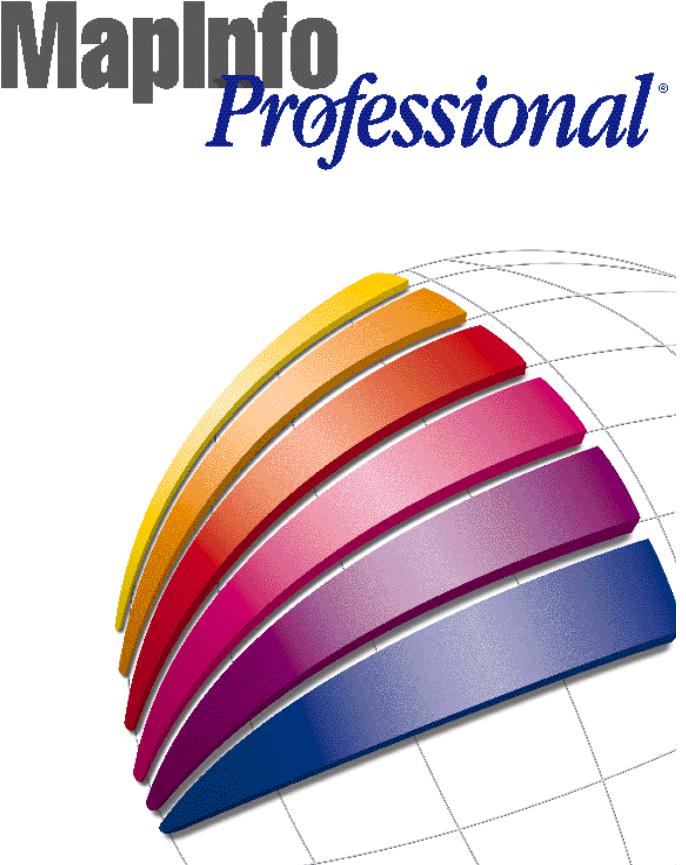
CijZ\hqgbd

Английские обозначения в русской версии
Английские обозначения в русской версии
Следующие английские слова оставлены в русской версии для поддержки совместимости с английской версией и программами на языке MapBasic.
Selection
Выборка. Так называется в MapInfo множество выбранных объектов. Слово “Selection” используется внутренними механизмами MapInfo для обозначения выборки, которой еще не присвоено имя.
Obj
Объект. Это специальное слово в MapInfo, обозначающее скрытую колонку таблицы, содержащую описание его географических характеристик. Вы можете использовать слово “obj” или “object” в выражениях в качестве названий колонки (подробности в Приложении 5).
Not
Логический оператор “НЕ” (логическое отрицание, подробности в главе “Выражения”).
Or
Логический оператор “ИЛИ” (подробности в главе “Выражения”).
And
Логический оператор “И” (подробности в главе “Выражения”).
Contains
Географический оператор “Содержит” (подробности в главе “Выражения”).
Intersects
Географический оператор “Пересекает” (подробности в главе “Выражения”).
Within
Географический оператор “Внутри” (подробности в главе “Выражения”).
MapBasic
Язык программирования, который может работать с объектами MapInfo – картами, областями, координатами, записями и т.д.
Entirely Within
Географический оператор “Полностью внутри” (подробности в главе “Выражения”).
Справочник MapBasic |
1 |

Английские обозначения в русской версии
Contains Entire
Географический оператор “Полностью содержит” (подробности в главе “Выражения”).
Any
Оператор принадлежности к множеству “Любой” (подробности в главе “Выражения”).
In
Оператор принадлежности к множеству “Один из” (подробности в главе “Выражения”).
All
Оператор принадлежности к множеству “Все” (подробности в главе “Выражения”).
Between
Оператор принадлежности к множеству “Между” (подробности в главе “Выражения”).
2 |
Справочник MapInfo |

Автотрассировка
Автотрассировка
Используйте Автотрассировку для:
N трассировки узлов ломаной или полигона.
Автотрассировка доступна когда:
N действует режим совмещения узлов.
Меню
Перейдите в режим совмещения узлов, нажав клавишу “S”.
Как пользоваться автотрассировкой
Для того, чтобы воспользоваться автотрассировкой:
1.Перейдите в режим совмещения узлов, нажав клавишу ”S”.
2.Укажите на какойLнибудь узел ломаной (или многоугольника), которую Вы хотите трассировать автоматически.
3.Переместите указатель мыши к другому узлу того же самого объекта.
Для того, чтобы трассировать вдоль кратчайшего пути между курсором мыши и узлом, нажмите кнопку мыши, удерживая нажатой клавишу SHIFT.
Для того, чтобы трассировать вдоль длиннейшего пути между курсором мыши и узлом, нажмите кнопку мыши, удерживая нажатой клавишу CTRL.
При нажатии на клавишу SHIFT или CTRL, MapInfo выделяет подсвечиванием путь автотрассировки. При нажатии на кнопку мыши, сегменты между узлами автоматически трассируются и добавляются к ломаной (или многоугольнику), которую Вы рисуете.
Для того, чтобы выполнить автоматическую трассировку нескольких многоугольников, укажите на их общий узел. Результаты автотрассировки помещаются на изменяемом слое, поэтому чтобы увидеть новый объект, выберите его и сдвиньте мышью.
Иногда бывает полезно помещать результат автотрассировки на Косметический слой. Для этого сначала сделайте Косметический слой изменяемым, затем выполните автоматическую трассировку и сохраните объекты Косметического слоя на новом слое.
Смотри:
Кнопка МНОГОУГОЛЬНИК
Команда СОВМЕЩЕНИЕ УЗЛОВ
Команда ФОРМА
Руководство пользователя: Глава 17
Справочник MapBasic |
3 |

Буфер (Меню Объекты)
Буфер (Меню Объекты)
Команда Буфер используется для:
N создания буферной зоны вокруг выбранного объекта или нескольких объектов. При этом создается площадной объект, который добавляется к изменяемому слою.
Команда Буфер доступна когда:
Nактивно окно Карты;
Nна Карте есть изменяемый слой;
Nодин или несколько объектов выбраны в любом слое Карты.
Меню
ОБЪЕКТЫ > БУФЕР.
Как создать буферную зону
Для задания радиуса буферной зоны используйте диалог “Буферные объекты”. Существует два различных способа определения радиуса буфера: задать значение явно или вычисляемым выражением. Если Вы хотите создать буферные зоны разных размеров для разных объектов, то используйте вычисляемые значения. Например, если у Вас есть точечный слой городов, Вы можете создать буферные зоны для каждого города пропорционально его населенности. Вы можете либо создать каждый буфер отдельным объектом, либо объединить все “буферизованные” объекты в один объект.
Перед созданием буферов Вы должны:
1.сделать доступным слой, содержащий объект(ы), для которого Вы хотите создать буфер;
2.сделать изменяемым слой, в котором будут созданы буферы.
Для того, чтобы создать буфер:
3.Выберите объект или объекты, вокруг которых Вы хотите создать буфер.
4.Выполните команду ОБЪЕКТЫ > БУФЕР. Появится диалог "Буферные объекты".
4 |
Справочник MapInfo |
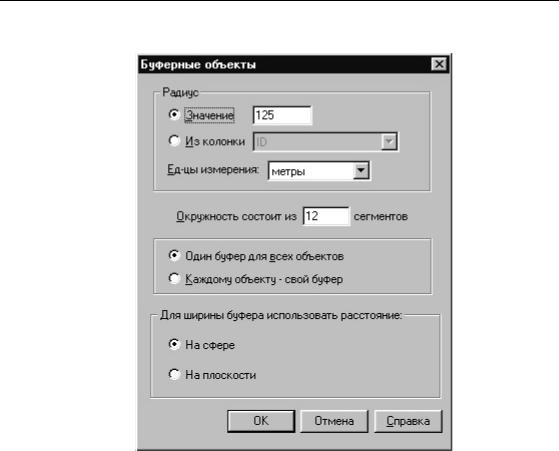
Буфер (Меню Объекты)
Диалог “Буферные объекты”
Радиус |
Задайте радиус буфера, то есть расстояние между объектом (объектами) и |
|
границей буферной зоны. |
Значение |
Введите численное значение радиуса буфера в подходящих единицах. |
Из колонки |
Задать колонку или вызвать диалог “Выражение”. Радиус буфера может |
|
быть задан как значение в таблице или в виде формулы в диалоге |
|
“Выражение”. См. также описания диалога “Выражение” и главу |
|
“Функции”. |
Единицы |
Задайте единицы измерения. Допустимы следующие единицы: миля, |
измерения |
морская миля, миллиметры, сантиметры, метры, километры. |
|
Стандартная единица совпадает с текущей единицей измерения расстояL |
|
ний в окне Карты. |
|
|
Справочник MapBasic |
5 |

Буфер (Меню Объекты)
Окружность |
В этом окошке задается гладкость буферной зоны, то есть количество |
состоит из |
сегментов, составляющих буферную окружность. Число сегментов |
|
меняется от 2 до 100. Стандартное значение равно 12. Большее количество |
|
сегментов делает буфер более гладким, но требует больше времени на |
|
обсчет, и наоборот. |
Один буфер |
Создать один буфер для всех объектов. |
для всех |
|
объектов |
|
Каждому |
Создать по одному буферу для каждого объекта. |
объекту –свой |
|
буфер |
|
Справка |
Показать соответствующий раздел Справочной системы. |
OK |
Поместить буферную зону на изменяемый слой. |
Отмена |
Отказаться от диалога. |
|
|
Смотри:
Функции
Команда НОВАЯЗАПИСЬ
Руководство Пользователя: Глава 20
6 |
Справочник MapInfo |
